在混搭中檢視繫結
「繫結」面板可視覺化混搭中小器具、服務、函數與其他項目之間的資料與事件流程。資料繫結是兩個不同項目的兩個內容之間的連結。您可以檢視混搭中項目之間的繫結,或父項與已包含混搭之間的繫結。例如,您可以將事件繫結至混搭中的觸發服務,或將混搭中的事件繫結至已包含混搭。您可以在選取項目時,在「繫結」面板中檢視繫結。這可讓您分析繫結來源與目標之間的資料與事件流程。
您可以檢視下列實體的繫結:
• 混搭
• 容器
• 小器具
• 函數
• 資料服務
當您執行下列操作時,會顯示繫結:
• 在 Mashup Builder 的「檔案總管」面板中選取項目。
• 在畫布區域選取諸如容器或小器具這類的可見項目。
• 在「資料」面板中選取服務。
• 按一下「函數」面板中函數旁邊的 

當您選取具有繫結的項目時,來源與目標繫結會顯示在「繫結」面板中。面板位於畫布區域下方。
「繫結」面板分為三個部份:
1. 來源 - 左側部份顯示繫結來源。
2. 目前選取項 - 中間部份顯示目前所選項目的繫結內容、服務、事件與參數。
3. 目標 - 右側部份顯示繫結目標。
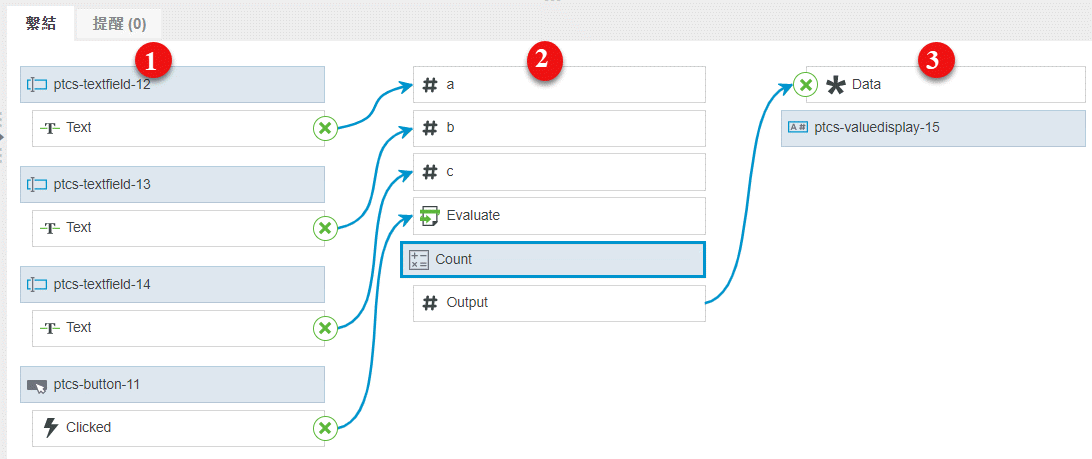
繫結箭頭從左側流向右側。 |
上圖顯示名為 Count 之運算式函數的繫結。Count 具有來自三個「文字欄位」小器具與一個「按鈕」小器具的來源繫結。Count 的 Output 參數會繫結至「值顯示」小器具的 Data 內容。目前所選項目會以藍色邊框反白。項目可以擁有可繫結為來源、目標或兩者的內容。繫結至來源的項目內容會顯示在項目名稱上方,而繫結至目標的項目內容會顯示在項目名稱下方。
檢視來源與目標繫結
從目標與來源清單中按一下小器具、服務或函數可顯示其繫結。當您按一下項目時,會顯示其來源與目標繫結。在下圖中,當您按一下按鈕小器具時,會顯示其繫結。小器具沒有任何來源,且唯一目標繫結為上一個範例中 Count 函數的 Evaluate 服務。

當您將雙向內容繫結至來源與目標時,會將其列在所選項目的目標與來源清單中。 |
當您選取服務時,其會顯示在父資料實體下。這可讓您在針對不同實體執行相同服務時識別服務。
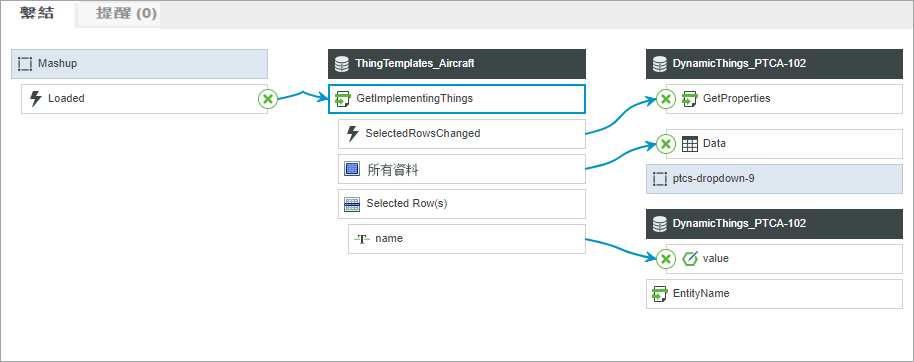
檢視混搭內容與參數繫結
• 在「檔案總管」面板中,選取頂層 Mashup 節點。
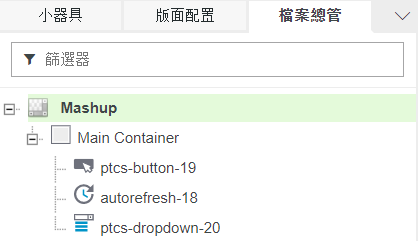
混搭內容與參數繫結會顯示在「繫結」面板中。
移除繫結
1. 在 Mashup Builder 中,選取具有繫結的小器具、服務或函數。
2. 在「繫結」面板中,找到您要移除的來源或目標繫結。
3. 按一下  。繫結來源或目標會從所選項目中移除。
。繫結來源或目標會從所選項目中移除。
 。繫結來源或目標會從所選項目中移除。
。繫結來源或目標會從所選項目中移除。或者,您也可以使用「配置繫結」對話方塊來移除項目的繫結。如需有關配置繫結的詳細資訊,請參閱在混搭中配置繫結。